PS梦幻彩虹制作教程,看不到彩虹设计师有办法
雨过天晴现彩虹,风雨过后就会收获到梦幻彩虹的喜悦,然而很多时候不一定能看到彩虹,对于这样一个令人身心愉悦的现象,相信大部分人都是想看到的。那么问题来了,看不到彩虹怎么办,设计师有办法,没有那就用PS软件制作一个。下面品索教育为大家带来一篇PS梦幻彩虹制作教程,为你的相片绘制精彩的梦幻彩虹。
既然相机不能记录下来美丽的瞬间。我们又想存下美好的记忆,就自己动手给美丽的风景照做一条色彩斑斓的彩虹吧。
我们先来看看效果图:

第一步:打开风景照,新建一层空白图层,为方便操作,我们一定要把彩虹做在单独的空白图层上面。
第二步:选择渐变滤镜,点开渐变编辑器,我们选中图中红色标记的小箭头,选择里面的“特殊效果”,追加进预设里。
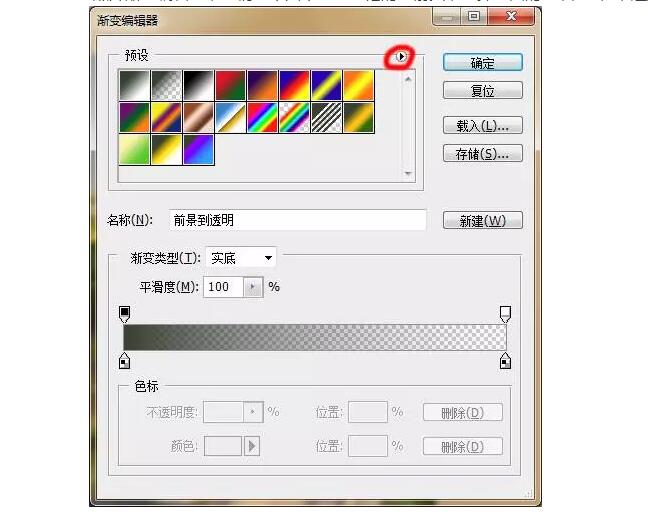
追加成功后我们可以看见最后一个渐变预设“罗素彩虹”,我们选择它,这里还可以利用线面的节点,增加或者删除颜色。
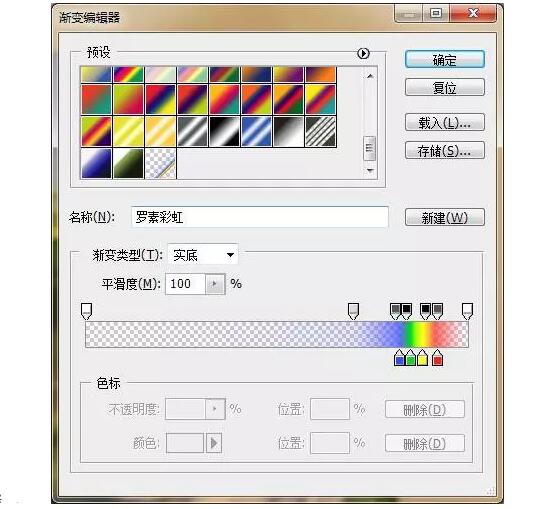
第三步:选中后,我们一定要用第二个原先渐变,在图层1上拉出一个圆形,制作彩虹雏形。
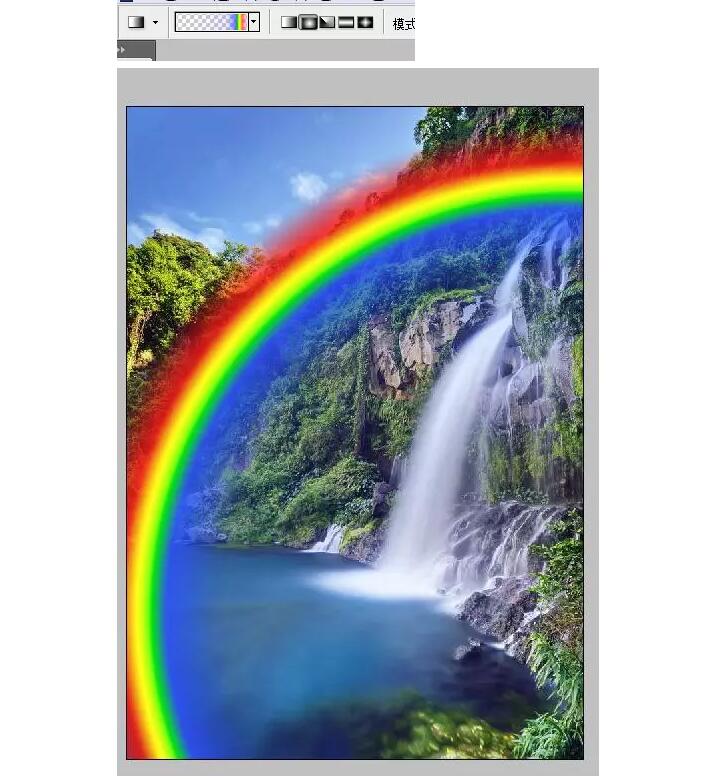
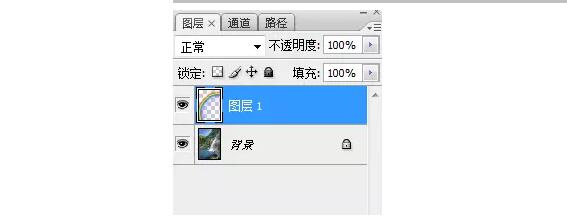
第四步:图层一的模式改成滤色,让色彩更亮丽,透出下层图层。
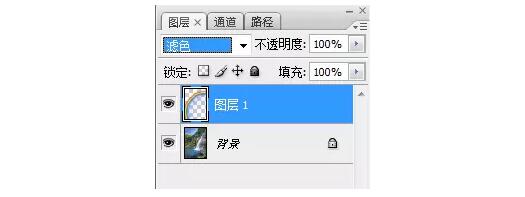
第五步:继续细化彩虹。滤镜-模糊-高斯模糊,让彩虹更柔和起来。

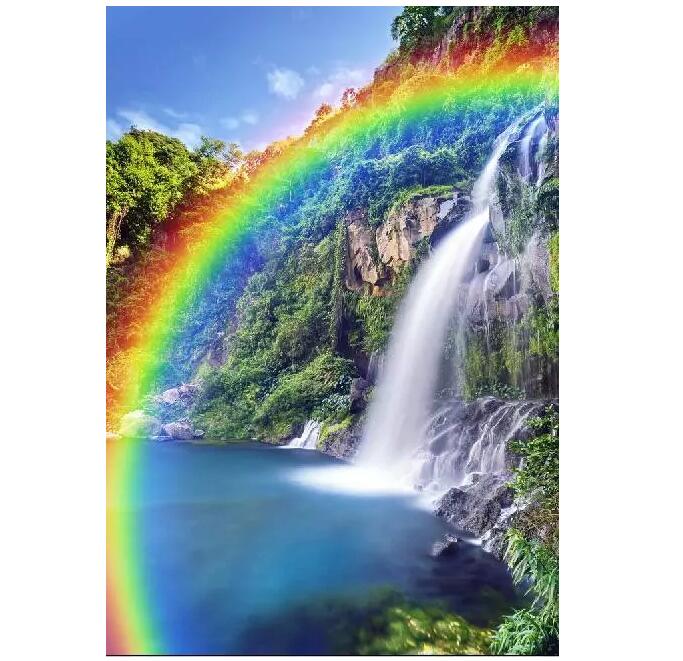
第六步:给图层1建立蒙版,用黑色渐变,给图层拉一层渐变,盖掉多余的彩虹。(不太清楚蒙版的学员,可以用橡皮擦(硬度0)擦掉多余彩虹。)
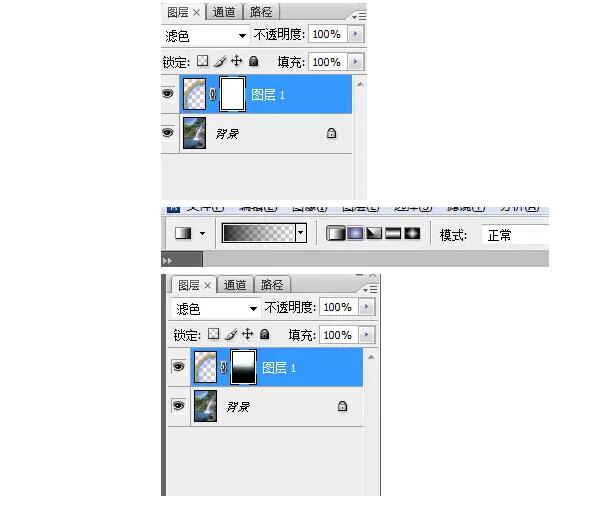
最后我们根据图的情况降低透明度,完成!
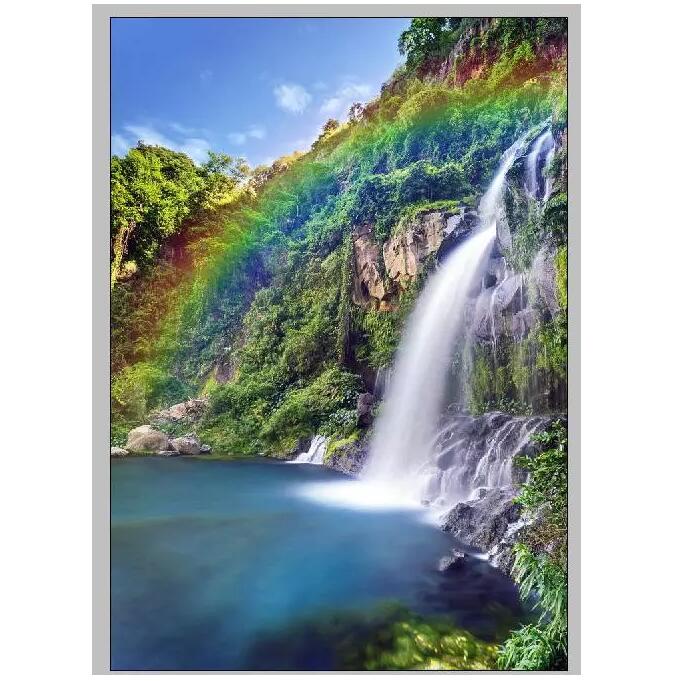
做彩虹的时候尽量做在比较亮的地方,比如天空,白色的瀑布上,更能凸显彩虹的色彩。比如下图:

猜你喜欢
![]()